Det er fremragende, at Spotify-musiktjenestenunderstøtter Linux med Snap-, Flatpak- og Ubuntu-applikationer, men samlet set er appen besværlig og fungerer ikke godt på Linux-pc'er med minimale ressourcer. Det er grunden til, at Librespot er kommet til scenen, så brugerne kan lytte til Spotify fra Linux-terminalen.
Installer Librespot
Installation af Librespot kræver installation af flere bygningstidsafhængigheder. Så før vi kan håndtere kildekoden, er det vigtigt at undersøge, hvordan man får alt, hvad der er nødvendigt for at samle.
Afhængigheder for Linux-distributioner er forskellige, så ting fungerer muligvis ikke 100% af tiden. For mere vejledning om, hvilke afhængigheder du har brug for, kan du tjekke udviklerens GitHub-side.
Debian / Ubuntu
På Debian og Ubuntu skal brugerne installere pakken “build-essential”, programmeringssproget Rust og pakken “libasound2-dev”. Du har også brug for Git for at interagere med kildekoden.
sudo apt install build-essential cargo libasound2-dev rust git
Fedora
Fedora-brugere bliver nødt til at installere pakken “alsa-lib-devel”, “make” -pakken, “gcc” -pakken og Rust-programmeringssprog. Du skal også installere Git for at interagere med GitHub.
sudo dnf install alsa-lib-devel cargo make gcc rust git -y
Arch Linux
Der er ganske mange afhængigheder at installere påArkiver Linux for at oprette Librespot. Dog heldig for dig, er hele programmet inde i Arch Linux AUR, så ingen indsats er nødvendig. Følg blot kommandoerne nedenfor for at installere afhængighederne, såvel som Librespot på Arch.
Først skal du installere Git- og Base-devel-pakkerne på Arch Linux med Pacman.
sudo pacman -S git base-devel
Klon AUR-pakkeopbygningen af Trizen for at gøre installation af Librespot meget hurtigere.
git clone https://aur.archlinux.org/trizen.git
Flyt terminalen ind i "trizen" -mappen og opbyg den med makepkg.
cd trizen
makepkg -sri
Brug Trizen til at installere Librespot.
trizen -S librespot-git
Byg softwaren
Med alle de afhængigheder, der er taget pleje, kloner du kildekoden til din Linux-pc ved hjælp af git klon kommando.
git clone https://github.com/librespot-org/librespot.git
Flyt terminalvinduet ind i "librespot" -mappen med CD kommando.
cd librespot
Du vil derefter være i stand til at opbygge Librespot med last kommando.
cargo build --release
Når programmet er færdig med at opbygge, skal du flytte de indbyggede filer fra kildekodemappen til et nyt sted i "opt" -mappen ved hjælp af kommandoerne nedenfor.
cd librespot/target/release/ mkdir -p /opt/librespot/ sudo mv * /opt/librespot/
Opret et nyt script til at køre softwaren ved hjælp af berøring.
sudo touch /usr/local/bin/librespot
Åbn scriptfilen med Nano.
sudo nano -w /usr/local/bin/librespot
Indsæt nedenstående kode i Nano.
#!/bin/bash
##Librespot runner
cd /opt/librespot/
sudo ./librespot -n "Librespot" -b 320 -c ./cache --enable-volume-normalisation --initial-volume 75 --device-type avr
Gem Nano med Ctrl + O, og gå ud med Ctrl + X. Opdater derefter scriptfils tilladelser vha chmod kommando.

sudo chmod +x /usr/local/bin/librespot sudo chmod 755 /opt/librespot/
Du kan derefter starte Librespot-applikationen fra dit terminalvindue med:
librespot
Brug af Librespot
LibreSpot er ikke en terminalapp i den forstanddet har en fuldt tekstbaseret brugergrænseflade til brug. Det fungerer dog med Spotify connect, så hvis din Linux-pc ikke kan håndtere den mængde RAM, som den officielle Spotify-klient har brug for, er dette langt det bedste alternativ.
Start med at tageud en smartphone og installer Spotify-appen på den. Når appen er konfigureret, skal du logge ind på din Spotify-konto. Følg derefter trin-for-trin-instruktionerne nedenfor for at lære, hvordan man spiller musik gennem Librespot.
Trin 1: Gå til Spotify-appen på din smartphone, og tryk påsøgeknappen for at finde en kunstner, en playliste, et album eller en sang, du kan lytte til, og tryk på den for at fortælle Spotify-applikationen på din smartphone om at begynde at afspille den.
Trin 2: Åbn afspilningsvinduet i bunden for at gøre det på fuld skærm på din smartphone.
Trin 3: Sæt musikken i appen på pause for at forhindre, at den afspilles, men luk ikke afspilningsvinduet.
Trin 4: Se nederst til venstre på Spotifyapp's afspilningsvindue for et hvidt ikon, og tryk på det med din finger for at få vist pop-upvinduet "Spotify Connect". Hvis du ikke kan finde ikonet, ser det ud som et Smartphone / TV-logo.
Trin 5: Efter at have tappet på Spotify Connect-ikonet, vises et nyt vindue på din smartphone. Dette vindue siger "Opret forbindelse til en enhed" og viser dine Spotify Connect-aktiverede enheder.
Trin 6: Inden i vinduet "Opret forbindelse til en enhed" skal du trykke på enheden mærket "Librespot."
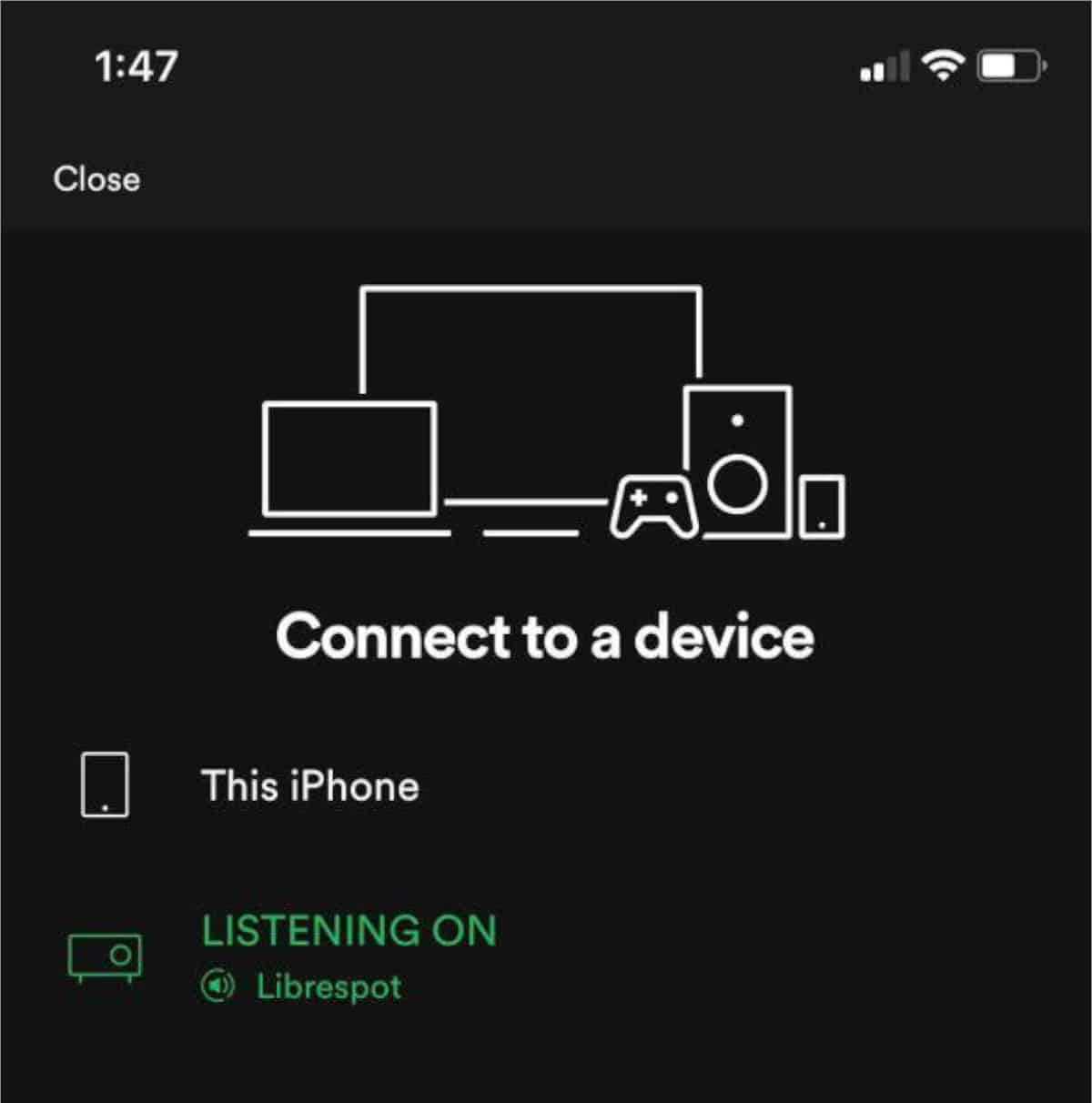
Trin 7: Tryk på afspilningsknappen på den musik, du tidligere har sat pause for at lytte til Spotify gennem Linux-terminalen på din pc!
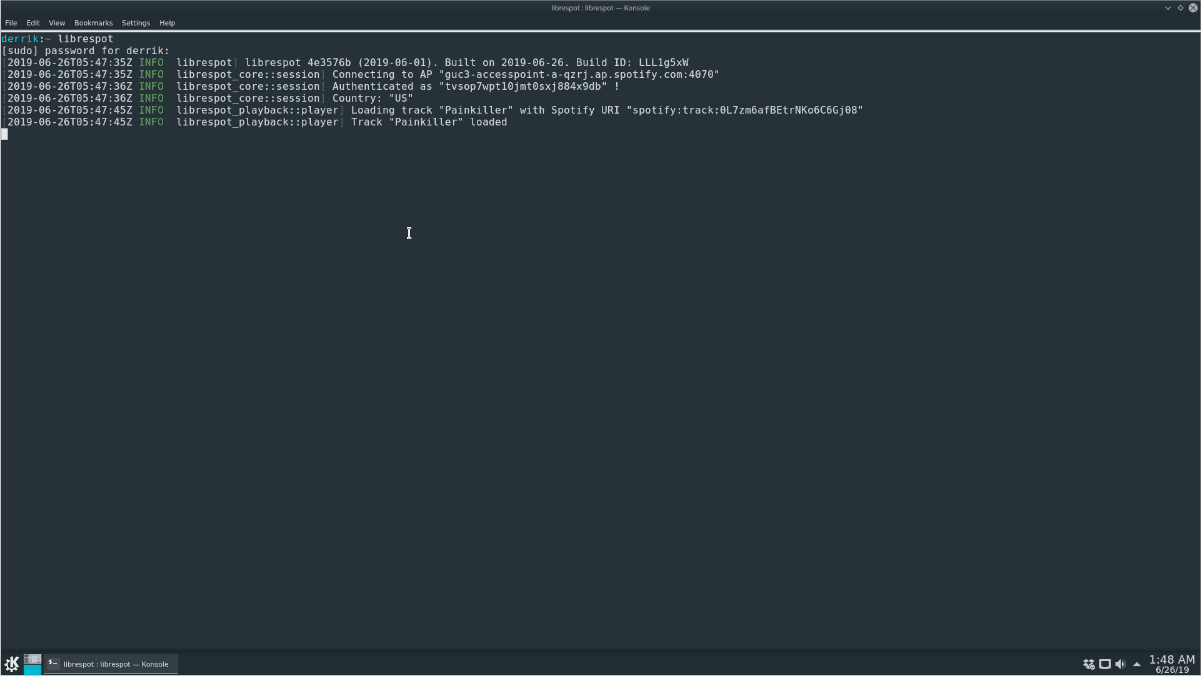













Kommentarer